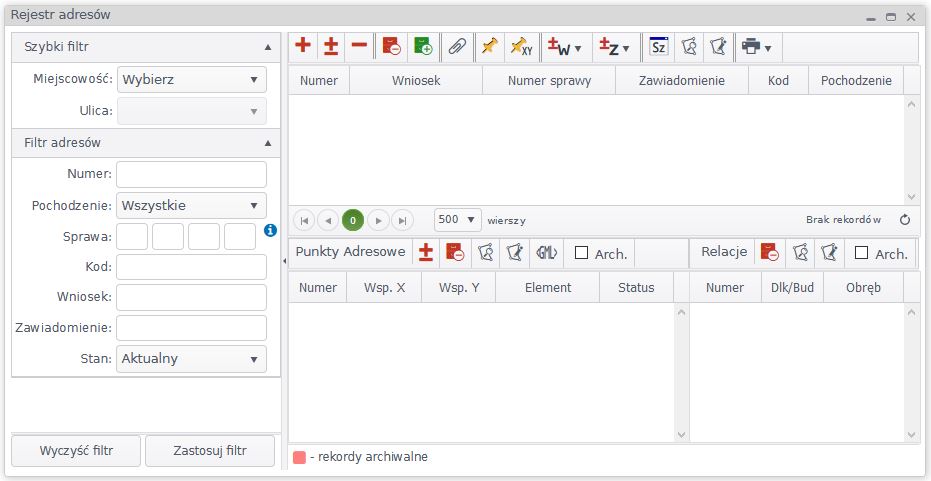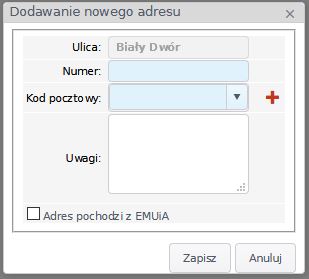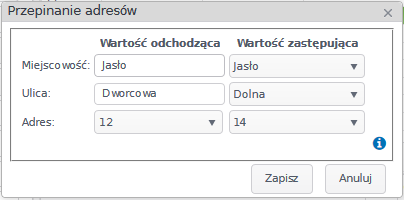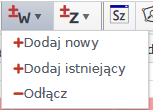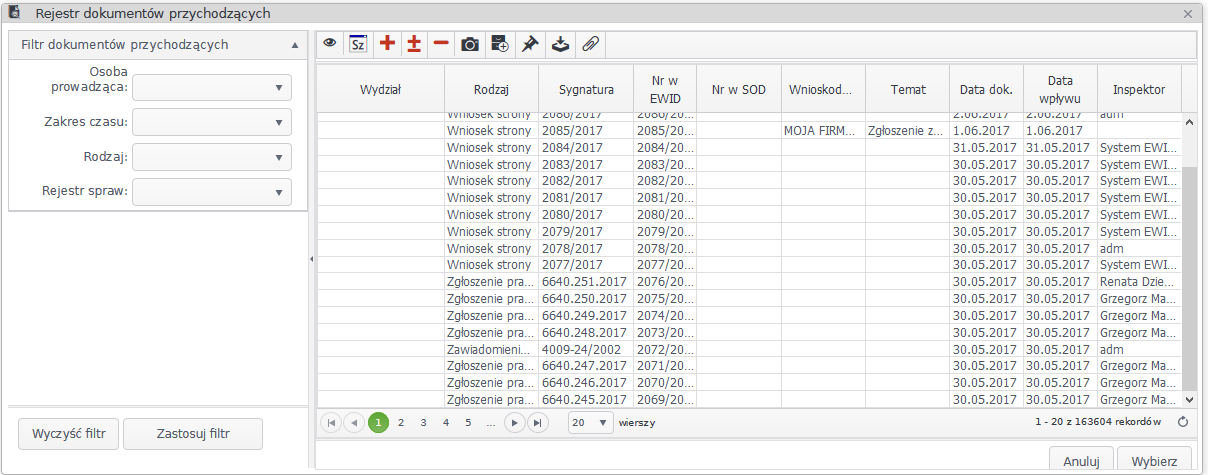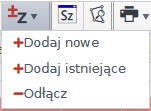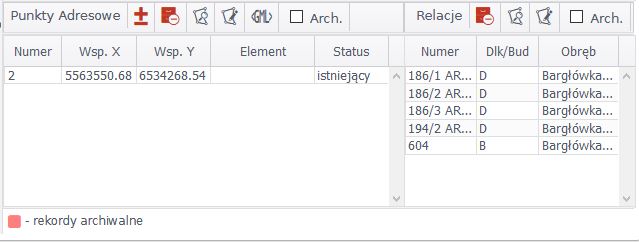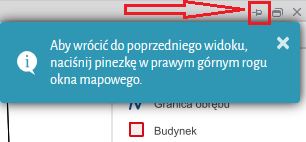Poniżej przedstawiono okno Rejestru Adresów. Aby wyświetlić numery adresowe dla danej ulicy w konkretnej miejscowości należy skorzystać z filtra wyszukiwania w lewej części okna.
 - umożliwia dodanie nowego numeru adresowego
- umożliwia dodanie nowego numeru adresowego
 - umożliwia edycję wybranego numeru adresowego
- umożliwia edycję wybranego numeru adresowego
 - umożliwia usunięcie wybranego numeru adresowego
- umożliwia usunięcie wybranego numeru adresowego
 - przenosi wybrany numer adresowy do archiwum - rekord zostaje oznaczony kolorem czerwonym (aby wyświetlić również pozycje archiwalne należy w filtrze po lewej stronie wybrać 'Stan: wszystkie' i kliknąć 'Zastosuj filtr')
- przenosi wybrany numer adresowy do archiwum - rekord zostaje oznaczony kolorem czerwonym (aby wyświetlić również pozycje archiwalne należy w filtrze po lewej stronie wybrać 'Stan: wszystkie' i kliknąć 'Zastosuj filtr')
 - przywraca wybrany numer adresowy z archiwum
- przywraca wybrany numer adresowy z archiwum
 - narzędzie umożliwiające przepinanie numerów adresowych. Modyfikacja adresu spowoduje zmianę adresu dla każdego podmiotu i przedmiotu, który go używa. Po kliknięciu uruchomi się okno pozwalające określić zmiany.
- narzędzie umożliwiające przepinanie numerów adresowych. Modyfikacja adresu spowoduje zmianę adresu dla każdego podmiotu i przedmiotu, który go używa. Po kliknięciu uruchomi się okno pozwalające określić zmiany.
 - narzędzia umożliwiające przypisanie działki/budynku do adresu. Narzędzie oznaczone XY dodatkowo pozwala na wstawienie etykiety numeru na mapę
- narzędzia umożliwiające przypisanie działki/budynku do adresu. Narzędzie oznaczone XY dodatkowo pozwala na wstawienie etykiety numeru na mapę
Umożliwia dodanie nowego wniosku, podpięcie już istniejącego lub odłączenie wniosku już przypiętego do danego numeru adresowego.
Aby dodać nowy wniosek o nadanie numeru adresowego należy wybrać w menu głównym opcję  a następnie wypełnić dane. Jako rodzaj dokumentu ustawić 'Wniosek o nadanie nr adresowego', na koniec kliknąć 'Zapisz'. Nowy dokument pojawi się w oknie 'Rejestr dokumentów przychodzących'.
a następnie wypełnić dane. Jako rodzaj dokumentu ustawić 'Wniosek o nadanie nr adresowego', na koniec kliknąć 'Zapisz'. Nowy dokument pojawi się w oknie 'Rejestr dokumentów przychodzących'.
Umożliwia dodanie nowego zawiadomienia o nadaniu numeru adresowego, podpięcie już istniejącego lub odłączenie zawiadomienia już przypiętego do danego numeru adresowego.
 - wyświetla szczegóły zaznaczonego numeru adresowego
- wyświetla szczegóły zaznaczonego numeru adresowego
 - przybliża widok mapy do ulicy, do której przypisany jest adres
- przybliża widok mapy do ulicy, do której przypisany jest adres
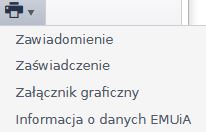 - Pozwala na wygenerowanie w formacie pdf zawiadomienia, zaświadczenia lub załącznika graficznego i informacji o danych EMUiA
- Pozwala na wygenerowanie w formacie pdf zawiadomienia, zaświadczenia lub załącznika graficznego i informacji o danych EMUiA
Po zaznaczeniu wybranego numeru adresowego w oknie poniżej wyświetla się lista działek/budynków powiązanych z danym adresem oraz relacje tych elementów.
Aby usunąć powiązanie z etykietą osadzoną na mapie, należy przenieść wpis do archiwum.
 - podgląd działek powiązanych z ulicą dla wskazanego adresu
- podgląd działek powiązanych z ulicą dla wskazanego adresu
 - wrysowanie działek powiązanych z ulicą dla wskazanego adresu
- wrysowanie działek powiązanych z ulicą dla wskazanego adresu
Aby powrócić do okna rejestru adresów, należy nacisnąć pinezkę w prawym górnym rogu obszaru mapowego: